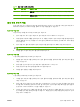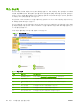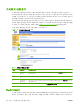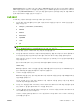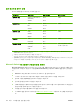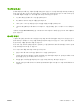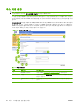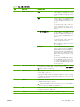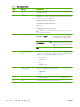HP LaserJet M9040/M9050 MFP Embedded Web Server - User Guide
Microsoft Excel 같은 스프레드시트 프로그램이나 Microsoft 메모장 같은 텍스트 프로그램을 사용해서
CSV 파일을 만들 수 있습니다. 파일을 만든 후에는 반드시 .CSV 파일 형식으로 저장하거나 내보내야
합니다. 또한 Microsoft Outlook 이나 기타 전자 우편 클라이언트의 연락처를 내보낸 후 이를 .CSV 파
일로 저장해 데이터 파일을 만들 수도 있습니다.
주소록 가져오기
주소록 또는 사용자 데이터를 가져오려면 아래와 같이 하십시오.
1.
머리글 행과 데이터에 필요한 여러 열로 구성된 데이터 파일을 만드십시오. 아래와 같은 열을 사
용할 수 있습니다.
●
name(또는 "first name" 및 "last name")
●
address
●
dlname
●
faxnumber
●
speeddial
●
code
●
pin
주
:
"address" 필드는 "E-mail" 또는 "E-mail Address"로 되어 있을 수도 있습니다. "faxnumber"
필드는 "Business Fax" 또는 "Home Fax"로 되어 있을 수도 있습니다.
머리글 행은 단순히 스프레드시트 또는 파일의 첫 행을 말합니다.
2.
머리글 행 아래에 각 주소록이나 사용자 레코드를 포함하는 행을 추가하십시오. 레코드 종류에 따
라 어떤 열이 필요한지 알아보려면 아래의 필수 데이터와 레코드 제한 영역을 참조하십시오.
열을 비워 둘 수 있습니다. 텍스트 가져오기 파일을 만드는 경우에는 각각의 빈 필드에 쉼표를 넣
기만 하면 됩니다.
필드의 데이터에 쉼표가 있는 경우 해당 데이터를 따옴표로 묶어야 합니다(예:
"Smith, Joe").
Excel 을 사용해서 가져오기 파일을 만들 때는 따옴표를 입력하지 않아도 됩니다. Excel 에서는 파
일이 .CSV 파일로 변환될 때 따옴표가 자동으로 삽입됩니다.
3.
가져오기 파일을 저장하십시오.
Excel 에서 파일을 만드는 경우 파일 메뉴에서 다른 이름으로 저장을 선택한 다음 .CSV(쉼표로 분
리)(*.csv)를 선택합니다.
텍스트 파일을 만드는 경우 파일 메뉴에서 다른 이름으로 저장을 선택한 다음, 파일 확장명
으로 .txt 대신 .csv 를 입력하십시오.
4. 이러한 소스 파일을 장치로 가져오려면 가져오기/내보내기 페이지의 주소록 파일 이름 필드 옆에
있는 찾아보기...를 눌러 컴퓨터에서 소스 파일을 찾으십시오.
5.
가져오기를 눌러 데이터 파일을 장치로 가져오십시오. 가져오기 과정은 네트워크 속도에 따라 레
코드 1,000 개당 1 분 정도 소요됩니다.
가져오기 과정이 완료되면 메시지가 나타나 성공적으로 가져온 레코드 수와 가져오기 오류의 발
생 여부를 알려 줍니다.
KOWW
가져오기/내보내기
73